아수스 비보북 노트북 - 16인치 RTX4060 캐드 및 동영상편집
아수스 비보북 16X - RTX 4060 탑재, 동영상 편집과 CAD 작업 최적화
아수스 비보북 16X는 디자이너, 유튜버, 그리고 3D CAD 작업을 많이 하는 사용자에게 최적화된 중저가 노트북입니다. 특히 RTX 4060 그래픽 카드와 Intel Core i7 프로세서를 탑재하여 동영상 편집과 CAD 작업에 매우 강력한 성능을 발휘합니다. 16인치 WUXGA 화면은 고화질 영상 편집과 정밀한 디자인 작업을 위한 이상적인 환경을 제공합니다.

에이수스의 비보북 시리즈 은 120Hz 고주사율 화면을 통해 부드러운 작업 환경을 제공하며, 100% sRGB 색 영역을 지원하여 색상 재현이 뛰어나 디자인 작업에 최적화되어 있습니다. 또한, 슬림한 디자인과 1.8kg의 가벼운 무게로 휴대성이 뛰어나 이동 중에도 유용하게 사용할 수 있습니다.
에이수스 비보북 16X 제품 소개

아수스 / 에이수스 비보북 16X는 올해 출시된 에이수스의 중저가 노트북 시리즈 중 하나로, 다양한 사용자들에게 인기가 높습니다.
최근 에이수스 제품들은 친환경 소재의 박스 패키지를 사용하는 추세인데, 비보북 16X도 예외가 아니며 다양한 종류별로 16인치 노트북의 아수스 비보북 노트북 라인업을 참고하세요.
| 모델명 | 아수스 비보북 K3605VV |
아수스 비보북 K3605VU |
아수스 비보북 K3605ZV |
아수스 비보북 K3605ZU |
| 색상 | 쿨 실버 | |||
| 운영체제 | 프리도스 (윈도우미포함) |
|||
| 프로세서 | Intel® Core™ i7-13700H 프로세서 2.4GHz(24MB 캐시, 최대 5.0GHz, 14코어, 20스레드) | Intel® Core™ i5-13500H 프로세서 2.6GHz(18MB 캐시, 최대 4.7GHz, 12코어, 16스레드) Intel® Core™ i7-13700H 프로세서 2.4GHz(24MB 캐시, 최대 5.0GHz, 14코어, 20스레드) |
Intel® Core™ i7-12650H 프로세서 2.3GHz(24M 캐시, 최대 4.7GHz, 10코어) | Intel® Core™ i5-12450H 프로세서 2.0GHz(12M 캐시, 최대 4.4GHz, 8코어) |
| 그래픽 | NVIDIA® GeForce RTX™ 4060 노트북 GPU, 8GB GDDR6 | NVIDIA® GeForce RTX™ 4050 노트북 GPU, 6GB GDDR6 | NVIDIA® GeForce RTX™ 4060 노트북 GPU, 8GB GDDR6 | NVIDIA® GeForce RTX™ 4050 노트북 GPU, 6GB GDDR6 |
| 내장그래픽카드 | 인텔® UHD 그래픽 | |||
| 디스플레이 | 16.0인치, WUXGA (1920 x 1200) 16:10 aspect ratio, IPS-level 패널, LED Backlit, 120Hz refresh rate, 300니트, 100% sRGB color gamut, Anti-glare display, TÜV Rheinland-certified, 스크린 대 바디 비율85% | |||
| 메모리 | 16GB DDR4 온보드, 최대 용량16GB *Dual-channel memory support requires at least one SO-DIMM module. |
|||
| 저장장치 | 512GB M.2 NVMe™ PCIe® 4.0 SSD | |||
| 확장 가능 슬롯 | -1x DDR4 SO-DIMM 슬롯 | |||
아우스 비보북 16인치 라인업 성능
우선, 아수스 비보북 16인치 노트북은 다양한 크리에이티브 작업을 위해 설계되었습니다. 고화질 사진 편집 및 보정, 웹페이지 디자인 (포토샵, 일러스트, 인디자인, 라이트룸, 에프터이펙트, 프리미어, 베가스 등등), 3D CAD (오토캐드, 3D MAX, 마야, 인벤터, 레빗, 라이노, UGNX, 카티아, 솔리드엣지 등등) 작업, 동영상 편집 등 다양한 작업을 멀티태스킹으로 수행할 수 있습니다.
그리고 아수스 비보북 패키지 박스는 재사용이 가능하며 간이 스탠드로도 활용할 수 있어 더욱 친환경적입니다. 제품 구성품으로는 120W의 DC 어댑터와 노트북 본체가 함께 포함되어 있습니다.
USB-PD 충전을 지원하므로 휴대할 때는 가벼운 PD 충전기를 사용할 수 있어 편리하며 노트북 본체는 금속 마감으로 쿨 실버 컬러로 디자인되어 있어 고급스럽고 견고한 느낌을 줍니다. 또한, 미국 밀리터리 노트북 등급 인증을 받은 제품으로 내구성도 뛰어납니다.
디스플레이와 디자인

비보북 16X는 16인치 사이즈에 16:10 비율의 1900*1200 픽셀 해상도의 디스플레이를 탑재하고 있습니다. 해상도가 조금 아쉽긴 하지만, 16인치 크기에 이 정도면 충분히 만족할 수 있습니다.

또한, 120Hz의 고주사율 디스플.레이도 지원하여 부드러운 화면 전환과 빠른 반응 속도를 제공합니다.

더욱이, 100% sRGB 컬러 게이모트 기술을 도입하여 색재현력이 향상되어 비디오 편집이나 디자인 작업에 이상적입니다. 디스플레이 주변에는 얇은 베젤이 적용되어 시야를 더욱 집중시키고 몰입감을 높여줍니다.
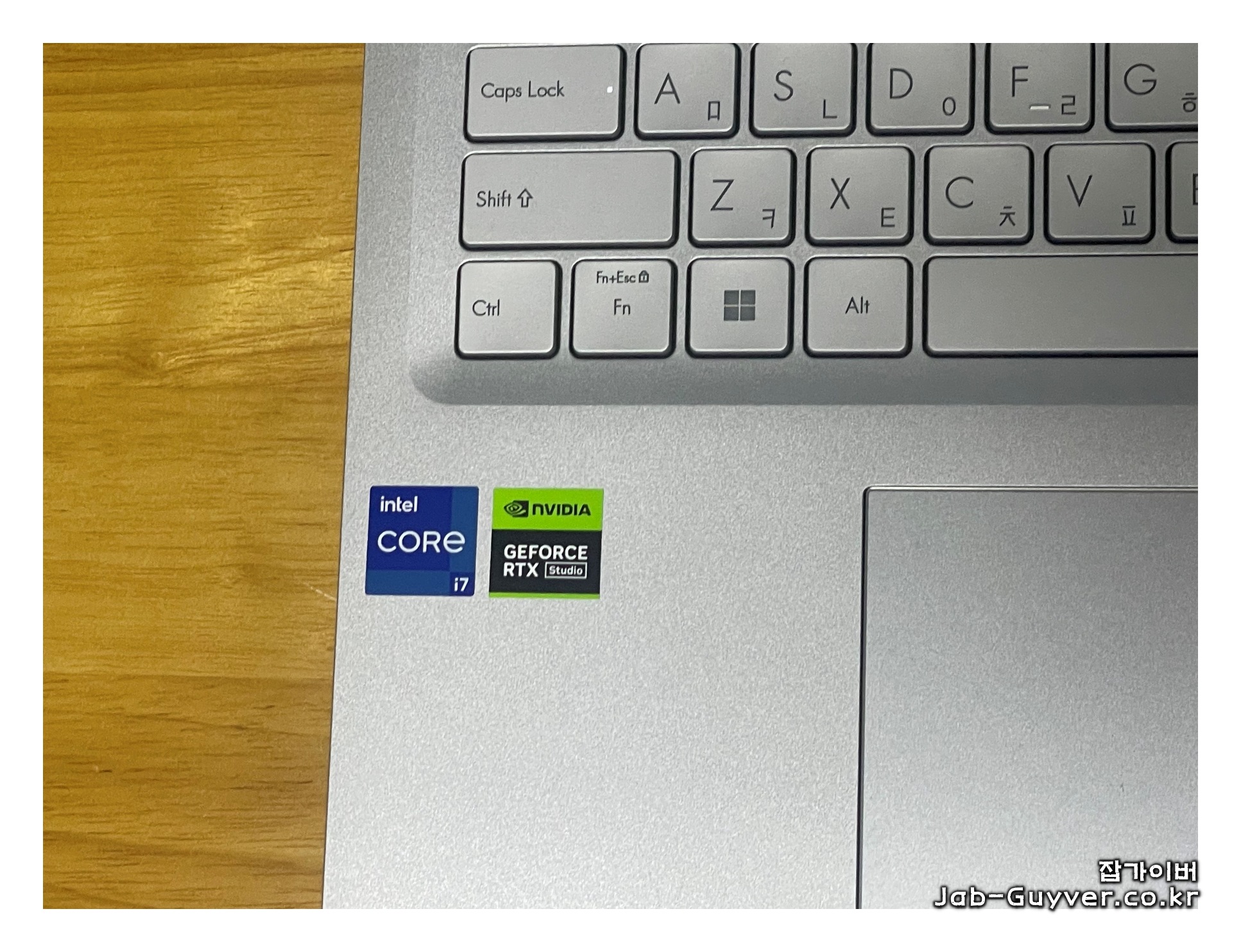
디자인적으로는 에이수스 비보북 16X가 휴대성을 고려한 슬림한 프로파일을 갖고 있습니다. 두께는 약 19.9mm이며, 무게는 약 1.8kg로 가벼워 이동이 편리합니다. 특히 금속 마감과 쿨 실버 컬러의 조합은 고급스러움을 더해줍니다. 또한, 키보드는 백라이트 기능이 내장되어 어두운 환경에서도 편안하게 타이핑할 수 있습니다.
성능과 스펙

에이수스 비보북 16X는 AMD Ryzen 5000 시리즈 프로세서를 탑재하고 있어 강력한 성능을 자랑합니다. 최신의 Zen 3 아키텍처를 기반으로 한 프로세서는 다중 작업을 원활하게 처리할 수 있으며, 고성능 요구 사항에도 충분히 대응할 수 있습니다. 또한, NVIDIA의 GeForce RTX 30 시리즈 그래픽 카드를 함께 사용하여 그래픽 성능이 탁월하며 게임이나 그래픽 작업에도 뛰어난 성능을 발휘합니다.

메모리 측면에서는 최대 32GB까지 확장 가능한 DDR4 RAM을 제공하며, 1TB까지의 NVMe SSD 스토리지를 탑재하여 빠른 데이터 접근과 파일 전송을 지원합니다. 또한, Wi-Fi 6 기술을 지원하여 빠른 인터넷 속도와 안정적인 연결을 제공합니다.
기타 기능

에이수스 비보북 16X는 다양한 연결 포트를 제공하여 외부 기기와의 연결을 용이하게 합니다.

USB 3.2 Gen 2 Type-C, USB 3.2 Gen 2 Type-A, HDMI, 이더넷 포트 등을 포함하고 있어 다양한 장치와의 호환성을 보장합니다. 또한, 키보드에는 펌프 실리콘 메모리를 사용하여 높은 키 타이핑 효과를 제공합니다.

마지막으로, 에이수스 비보북 16X는 긴 배터리 수명을 제공하여 장시간 사용이 가능합니다. 90Wh 리튬 이온 배터리를 탑재하고 있으며, 고속 충전 기능을 지원하여 짧은 시간에 충전할 수 있습니다.
FAQ 및 자주 발생하는 고장 증상별 수리 방법
1. 아수스 비보북 16X에서 화면 깜박임 현상이 발생합니다. 어떻게 해결하나요?
화면 깜박임은 종종 그래픽 카드나 디스플레이 설정 문제로 발생할 수 있습니다. 이 문제를 해결하려면, 그래픽 드라이버를 최신 버전으로 업데이트하거나, 디스플레이 주사율을 60Hz로 설정해 보세요. 또한, 전원 옵션에서 최대 성능 모드를 선택하여 성능을 최적화할 수 있습니다.
- 수리 방법:
- 그래픽 드라이버 업데이트: NVIDIA 공식 사이트에서 최신 드라이버 다운로드
- 디스플레이 설정 변경: 설정 > 시스템 > 디스플레이에서 주사율 조정
- 전원 옵션: 제어판 > 전원 옵션에서 최대 성능 모드 설정
- 수리비용: 드라이버 업데이트는 무료이며, 하드웨어 문제가 아니라면 수리비용은 발생하지 않습니다.
2. 아수스 비보북 16X에서 팬 소음이 심하게 납니다. 어떻게 해야 하나요?
팬 소음은 일반적으로 과도한 발열 또는 더러운 팬 때문에 발생합니다. 팬이 먼지로 막혀 있거나, 시스템이 과열되면 팬이 빠르게 돌아가며 소음이 커질 수 있습니다.
- 수리 방법:
- 시스템 청소: 노트북의 통풍구를 청소하거나, 압축 공기를 이용해 팬 내부의 먼지를 제거
- 팬 속도 조정: 소프트웨어나 BIOS 설정에서 팬 속도를 조절하거나, 쿨링 패드를 사용
- 온도 관리: HWMonitor와 같은 프로그램을 사용해 시스템 온도를 모니터링하고, 고온 상태에서는 부하가 적은 작업을 하세요.
- 수리비용: 청소나 팬 속도 조정은 무료입니다. 팬 교체가 필요한 경우, 대체 팬 비용은 약 2만~4만원입니다.
3. 아수스 비보북 16X의 배터리가 빨리 닳아요. 어떻게 해결하나요?
배터리 수명이 빠르게 줄어드는 것은 주로 배터리 관리나 전력 소모 설정에 문제가 있을 때 발생합니다. 이 문제를 해결하려면 전원 설정을 최적화하고, 배터리 절약 모드를 사용하는 것이 좋습니다.
- 수리 방법:
- 전원 관리 설정: 설정 > 시스템 > 전원 및 절전에서 배터리 절약 모드 사용
- 배터리 캘리브레이션: 배터리를 완전히 방전한 후 100%로 충전하여 배터리 상태를 초기화
- 앱 최적화: 백그라운드에서 실행되는 불필요한 앱을 종료하여 전력 소모 최소화
- 수리비용: 배터리 교체 시 약 4만~6만원이 소요됩니다. 배터리 자체에 문제가 없으면 설정을 통해 해결 가능합니다.
4. 아수스 비보북 16X에서 인터넷 속도가 느려요. 어떻게 해결하나요?
인터넷 속도 저하는 네트워크 드라이버 문제 또는 와이파이 설정에서 발생할 수 있습니다. 또한, 네트워크 트래픽이나 배터리 절약 모드가 인터넷 속도에 영향을 줄 수 있습니다.
- 수리 방법:
- 네트워크 드라이버 업데이트: 최신 드라이버로 업데이트하여 속도 향상
- 와이파이 설정: 라우터와의 거리를 줄이고, 5GHz 대역을 사용하여 속도 개선
- 네트워크 트래픽 관리: 네트워크 모니터링 소프트웨어로 트래픽을 관리하여 불필요한 사용 중지
- 수리비용: 드라이버 업데이트는 무료이며, 라우터 재설정이나 설정 변경은 추가 비용 없이 해결 가능합니다.
5. 아수스 비보북 16X에서 프로그램이 갑자기 멈추거나 응답하지 않아요. 어떻게 해결하나요?
프로그램 멈춤 문제는 메모리 부족이나 디스크 공간 부족 때문에 발생할 수 있습니다. 이를 해결하려면 디스크 정리와 메모리 최적화가 필요합니다.
- 수리 방법:
- 디스크 정리: 디스크 정리 도구를 사용하여 불필요한 파일 삭제
- 메모리 최적화: 불필요한 시작 프로그램을 비활성화하고, 메모리 사용량을 모니터링
- 시스템 파일 검사: sfc /scannow 명령어를 통해 시스템 파일을 검사하고 복구
- 수리비용: 디스크 정리 및 시스템 최적화는 무료입니다. 하드웨어 문제가 아니라면 수리비용은 발생하지 않습니다.
6. 아수스 비보북 16X의 그래픽 성능이 떨어집니다. 어떻게 해결하나요?
그래픽 성능 문제는 드라이버나 전원 설정과 관련이 있을 수 있습니다. NVIDIA 그래픽 드라이버를 최신 버전으로 업데이트하고, 전원 설정에서 고성능 모드를 활성화하세요.
- 수리 방법:
- 그래픽 드라이버 업데이트: NVIDIA 웹사이트에서 최신 드라이버 다운로드
- 전원 옵션: 제어판 > 전원 옵션에서 최고 성능 모드로 설정
- 게임 설정: 게임 및 그래픽 작업 시, 그래픽 설정을 최적화하여 성능을 향상
- 수리비용: 드라이버 업데이트와 설정 변경은 무료입니다. 그래픽 카드가 손상된 경우, 교체 비용은 20만원 이상이 될 수 있습니다.
7. 메인보드 초기화 및 리셋 방법
메인보드 초기화(또는 리셋)는 주로 CMOS 초기화 또는 BIOS 설정 리셋을 통해 이루어집니다. 메인보드의 오류나 설정 문제로 인해 부팅이 안 되는 경우, 이 방법을 사용하여 문제를 해결할 수 있습니다.
- 수리 방법:
- CMOS 리셋: 컴퓨터 전원을 끄고, 메인보드에 있는 CMOS 점퍼를 사용하여 초기화하거나 CMOS 건전지를 몇 분 동안 제거 후 다시 장착합니다.
- BIOS 설정 초기화: BIOS 설정에서 기본값으로 복원하는 옵션을 선택합니다.
- BIOS 복구: 바이오스 업그레이드 후 부팅 문제가 발생했다면, 바이오스를 복구할 수 있는 USB 드라이브를 준비하고 복구 모드로 진입합니다.
- 수리비용: CMOS 건전지 교체 시 약 5천~1만원이 소요되며, 메인보드 자체에 문제가 생겼을 경우 부품 교체 비용은 약 10만원 이상이 될 수 있습니다.
8. CMOS 건전지 교체 방법
CMOS 건전지는 시스템 시간, 날짜, BIOS 설정을 저장하는 데 중요한 역할을 합니다. 만약 시스템 시간이 계속 리셋되거나 BIOS 설정이 초기화된다면, CMOS 건전지가 방전된 것일 수 있습니다.
- 수리 방법:
- 전원 끄기: 컴퓨터의 전원을 끄고 플러그를 분리합니다.
- 케이스 열기: 데스크탑이라면 케이스를 열고, CMOS 배터리가 위치한 곳을 확인합니다.
- 배터리 교체: 기존의 CR2032 타입 배터리를 교체합니다.
- 리셋 후 재부팅: 배터리 교체 후, BIOS 설정을 다시 확인하고 시스템을 재부팅합니다.
- 수리비용: CMOS 배터리 교체는 일반적으로 무료이며, 배터리 자체는 약 1,000원~2,000원입니다.
9. 해외직구 시 워런티
해외에서 노트북이나 부품을 직구할 경우, 해당 제품의 워런티가 제한적일 수 있습니다. 특히 국내 A/S 지원이 제한적이거나, 지역 제한이 있을 수 있기 때문에 주의가 필요합니다.
- 수리 방법:
- 해외 직구 사이트 확인: 해당 사이트에서 제품에 대한 보증 범위와 조건을 확인합니다.
- 영수증 및 증빙 서류 보관: 제품 보증을 받을 수 있도록 구매 영수증과 관련 서류를 보관합니다.
- 국내 A/S 센터 확인: 일부 해외 브랜드의 경우, 국내에서 A/S 센터가 없는 경우가 있으므로, 구매 전 해외 A/S 지원 여부를 확인합니다.
- 수리비용: 해외에서 직구한 제품은 국내 A/S가 불가능할 경우, 해외에서 직접 수리해야 할 수 있습니다. 이 경우 해외 배송비와 수리비용을 포함하면 약 5만~10만원 이상이 들 수 있습니다.
10. 윈도우 라이센스 제품키 변경 및 업그레이드
윈도우 라이센스 제품키를 변경하거나 업그레이드하는 방법은 설치된 운영 체제에서 정품 인증을 유지하면서 진행해야 합니다. 기존 제품키를 변경하거나, 새로운 버전으로 업그레이드할 수 있습니다.
- 수리 방법:
- 제품키 변경: 설정 > 업데이트 및 보안 > 정품 인증에서 제품키를 변경할 수 있습니다.
- 업그레이드: 기존 윈도우 버전에서 Windows 10 Home을 Pro로 업그레이드하거나, Windows 11로 전환하려면, 업그레이드용 제품키가 필요합니다.
- 정품 인증: 변경 후, 시스템이 자동으로 정품 인증을 시도하며, 문제가 있으면 전화 인증을 통해 정품 인증을 진행할 수 있습니다.
- 수리비용: 제품키 구매는 보통 5만원~15만원 사이이며, 업그레이드는 Microsoft 공식 웹사이트나 리테일러를 통해 진행할 수 있습니다.
11. 부팅 안됨 문제 해결
부팅이 안 되는 문제는 하드웨어 문제와 소프트웨어 문제로 나눠서 해결할 수 있습니다. 부팅 시 오류 메시지가 나오거나 시스템이 부팅되지 않으면, 원인을 파악하고 해결해야 합니다.
- 수리 방법:
- 부팅 순서 확인: BIOS에서 부팅 순서를 확인하고, 부팅 장치가 USB나 외장 하드가 아닌 내장 하드로 설정되어 있는지 확인합니다.
- 복구 모드 진입: F8 또는 Shift + F8을 눌러 안전 모드로 부팅하거나, Windows 복구 환경에서 시스템 복원을 실행합니다.
- 디스크 검사 및 수리: cmd를 열고 chkdsk /f 명령어를 입력하여 디스크 오류를 검사하고 수정합니다.
- Windows 재설치: 문제가 해결되지 않으면, Windows 설치 USB를 이용해 Windows를 다시 설치합니다.
- 수리비용: 소프트웨어 문제일 경우, 재설치 및 복구는 무료입니다. 하드웨어 문제로 메인보드나 저장장치에 문제가 생긴 경우, 수리비용은 10만원 이상이 될 수 있습니다.
12. 고장 증상: 디스플레이 문제
디스플레이가 제대로 작동하지 않거나 화면이 깨지는 경우, 그래픽 카드나 디스플레이 자체 문제일 수 있습니다. 특히, 화면 깜박임이나 흰 화면이 발생할 수 있습니다.
- 수리 방법:
- 케이블 점검: 외부 모니터 연결 시 케이블을 점검하여 손상된 부분이 없는지 확인합니다.
- 그래픽 드라이버 업데이트: 그래픽 카드 드라이버를 최신 버전으로 업데이트합니다.
- 디스플레이 자체 문제: 화면에 흰 선이나 깨짐이 있으면, 디스플레이가 손상되었을 수 있으므로 교체가 필요합니다.
- 수리비용: 그래픽 카드 드라이버 업데이트는 무료이며, 디스플레이 교체 시 약 10만~20만원의 비용이 발생할 수 있습니다.
13. USB 장치 인식 오류 해결
USB 장치가 인식되지 않는 문제는 주로 드라이버 문제나 USB 포트 문제로 발생합니다.
- 수리 방법:
- USB 포트 확인: 다른 포트에 연결하여 문제가 포트에 있는지 확인합니다.
- 드라이버 업데이트: 장치 관리자에서 USB 드라이버를 최신 버전으로 업데이트합니다.
- USB 장치 테스트: 다른 장치에서 USB 장치가 작동하는지 확인하여 장치 자체의 문제가 아닌지 확인합니다.
- 수리비용: 드라이버 업데이트와 테스트는 무료이며, USB 포트에 문제가 있을 경우 메인보드 수리가 필요할 수 있습니다. 수리비용은 약 10만원 이상입니다.
아수스 비보북 16인치 디자이너 사무용 노트북 - ASUS Vivobook (K3605VV) - 노랗IT월드
이번에는 디자이너와 대학생을 위한 최적의 노트북을 소개하려고 합니다. 작업에 최적화된 16인치 화면과 고성능 부품들로 구성된 아수스 비보북 16인치 노트북, ASUS Vivobook 16X (K3605VV)로서 사무
yellowit.co.kr
- 아수스 노트북 참고
"이 포스팅은 쿠팡 파트너스 활동의 일환으로, 이에 따른 일정액의 수수료를 제공받습니다."